உள்ளடக்க அட்டவணை
டிஸ்கார்டில் உள்ள ‘ஆர்டிசி கனெக்டிங்’ என்பது பிளாட்ஃபார்மில் குரல் சேனலில் சேரும்போது பயனர்கள் பார்க்கும் பழக்கமான செய்தியாகும். உங்கள் இணைப்பின் தரத்தைப் பொறுத்து, இந்தச் செய்தி பல வினாடிகளுக்குத் தோன்றலாம்.
இருப்பினும், RTC இணைக்கும் செய்தி ஒரு நிமிடத்திற்கு மேல் ஆன் செய்யப்பட்டிருந்தால், டிஸ்கார்டில் ஏதோ தவறு உள்ளது அல்லது உங்கள் கணினி.
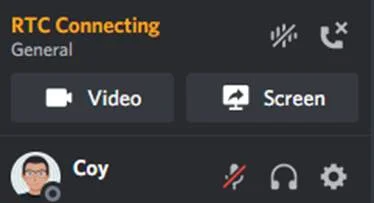
மெதுவான அல்லது நிலையற்ற பிணைய இணைப்பு பொதுவாக 'ஆர்டிசி கனெக்டிங்' செய்தியில் டிஸ்கார்ட் சிக்கலை ஏற்படுத்துகிறது. டிஸ்கார்டின் சேவைகள் தற்போது கிடைக்காமல் போகலாம் அல்லது உங்கள் கணினியில் உள்ள சில கோப்புகள் சிதைந்திருக்கலாம்.
இன்று, 'ஆர்டிசி கனெக்டிங்' செய்தியில் டிஸ்கார்ட் சிக்கியிருந்தால் அதைச் சரிசெய்வதற்கான சிறந்த முறைகளை நாங்கள் உங்களுக்குக் காண்பிப்போம். உங்கள் டிஸ்கார்ட் சிக்கல் சரியாகத் தொடங்கவில்லை என்றால் இந்த இடுகையைப் பார்க்கவும்.
டிஸ்கார்ட் RTC இணைப்புச் சிக்கல்களுக்கான பொதுவான காரணங்கள்
இந்தப் பிரிவில், டிஸ்கார்டை ஏற்படுத்தக்கூடிய பொதுவான காரணங்களைப் பற்றி விவாதிப்போம். 'ஆர்டிசி கனெக்டிங்' செய்தியில் சிக்கியிருக்க வேண்டும். இந்த அடிப்படைச் சிக்கல்களைப் புரிந்துகொள்வது, சிக்கலைக் கண்டறிந்து மேலும் திறம்படத் தீர்க்க உதவும்.
- நிலையற்ற பிணைய இணைப்பு: நிலையற்ற அல்லது மெதுவான நெட்வொர்க் இணைப்பு டிஸ்கார்டின் 'பின் மிகவும் பொதுவான காரணங்களில் ஒன்றாகும். RTC கனெக்டிங்' சிக்கல். உங்கள் இணைய இணைப்பில் அடிக்கடி குறையும் அல்லது குறைந்த வேகமும் இருந்தால், டிஸ்கார்ட் அதன் சர்வர்களுடன் இணைப்பை ஏற்படுத்த சிரமப்படலாம், இதனால் அது ‘ஆர்டிசி கனெக்டிங்கில்’ சிக்கியிருக்கும்.திரை.
- DNS சர்வர் பிரச்சனைகள்: முன்பு குறிப்பிட்டது போல், DNS சர்வர்கள் இணையத்தின் ஃபோன் புத்தகமாக செயல்படுகிறது, டொமைன் பெயர்களை IP முகவரிகளாக மொழிபெயர்க்கிறது. உங்கள் ISP வழங்கிய DNS சேவையகம் செயலிழந்தால் அல்லது பதிலளிக்கவில்லை என்றால், டிஸ்கார்டால் அதனுடன் இணைக்க முடியாமல் போகலாம், இதனால் 'RTC இணைக்கும்' பிழை ஏற்படும்.
- Firewall அல்லது Antivirus Interference: Firewalls மேலும் உங்கள் கணினியில் உள்ள வைரஸ் தடுப்பு நிரல்கள் அவ்வப்போது டிஸ்கார்டின் இணைப்பைத் தடுக்கலாம் அல்லது கட்டுப்படுத்தலாம். இந்த பாதுகாப்பு நடவடிக்கைகள் டிஸ்கார்டை ஒரு சாத்தியமான அச்சுறுத்தலாகக் கருதினால், அவை ஆப்ஸை சர்வருடன் சரியாக இணைப்பதைத் தடுக்கும், இது 'ஆர்டிசி கனெக்டிங்' செய்திக்கு வழிவகுக்கும்.
- காலாவதியான நெட்வொர்க் அல்லது டிஸ்கார்ட் ஆப்: காலாவதியான நெட்வொர்க் டிரைவர்கள் அல்லது டிஸ்கார்ட் பயன்பாட்டின் பழைய பதிப்பு, பொருந்தக்கூடிய சிக்கல்களை ஏற்படுத்தலாம், ஆப்ஸ் சரியாகச் செயல்படுவதைத் தடுக்கலாம். இதுபோன்ற சந்தர்ப்பங்களில், உங்கள் நெட்வொர்க் டிரைவர்கள் மற்றும் டிஸ்கார்ட் பயன்பாட்டைப் புதுப்பிப்பதன் மூலம் சிக்கலைத் தீர்க்கலாம்.
- டிஸ்கார்ட் சர்வர் சிக்கல்கள்: டிஸ்கார்டின் சர்வர்கள் சில சமயங்களில் சிக்கல்களை சந்திக்கலாம் அல்லது பராமரிப்புக்காக கீழே போகலாம். இது பயனர்கள் குரல் சேனல்களுடன் இணைக்க முடியாமல் போகலாம், இது ‘ஆர்டிசி கனெக்டிங்’ திரைக்கு வழிவகுக்கும். இதுபோன்ற சந்தர்ப்பங்களில், சிக்கலைத் தீர்க்க டிஸ்கார்டுக்காகக் காத்திருப்பது பெரும்பாலும் ஒரே தீர்வாகும்.
- டிஸ்கார்ட் பிராந்திய அமைப்புகள்: உங்கள் புவியியல் இருப்பிடத்திலிருந்து வெகு தொலைவில் அமைந்துள்ள டிஸ்கார்ட் சேவையகத்துடன் நீங்கள் இணைக்கப்பட்டிருந்தால் , 'ஆர்டிசி' உள்ளிட்ட இணைப்புச் சிக்கல்களை நீங்கள் சந்திக்கலாம்இணைப்பதில் பிழை. உங்கள் இருப்பிடத்துடன் பொருந்துமாறு உங்கள் பிராந்திய அமைப்புகளை மாற்றுவது இதைத் தீர்க்கும்.
- சேவையின் தர (QoS) அமைப்புகள்: QoS அமைப்புகள் உங்கள் டிஸ்கார்ட் அனுபவத்தை மேம்படுத்தும் வகையில் வடிவமைக்கப்பட்டிருந்தாலும், சில ரவுட்டர்கள் அல்லது ISPகள் கையாளாமல் போகலாம். இந்த அமைப்புகள் சரியாக இருப்பதால், நெட்வொர்க் தொடர்பான பிரச்சனைகளுக்கு வழிவகுக்கும். QoSஐ முடக்குவது சில சமயங்களில் 'RTC இணைக்கும்' சிக்கலைத் தீர்க்கலாம்.
இந்தப் பொதுவான காரணங்களைப் புரிந்துகொள்வதன் மூலம், டிஸ்கார்டில் 'RTC இணைக்கும்' பிழைக்கான காரணத்தை நீங்கள் சிறப்பாகக் கண்டறிந்து, அதில் குறிப்பிடப்பட்டுள்ள பொருத்தமான திருத்தங்களைப் பயன்படுத்தலாம். கட்டுரை.
ஆர்டிசி இணைக்கும் டிஸ்கார்ட் பிழையை எவ்வாறு சரிசெய்வது
1 சரிசெய்தல்: டிஸ்கார்டை மறுதொடக்கம்
டிஸ்கார்டில் இந்தப் பிழையைச் சரிசெய்வதற்கான எளிதான வழி உங்கள் கணினியில் பயன்பாட்டை மறுதொடக்கம் செய்வதாகும். இதைச் செய்வதன் மூலம், ஆப்ஸ் அதன் ஆதாரங்களை மீண்டும் தொடங்கவும், நீங்கள் குரல் சேனலில் சேர்ந்தபோது ஏற்பட்ட தற்காலிகப் பிழைகளை அகற்றவும் அனுமதிக்கிறது.
உங்கள் கணினியில் டிஸ்கார்டை மீண்டும் தொடங்க, கீழே உள்ள படிகளைப் பின்பற்றவும்:
- முதலில், விரைவு அணுகல் மெனுவைத் திறக்க, உங்கள் விசைப்பலகையில் Windows Key + X ஐ அழுத்தவும்.
- அதைத் தொடங்க, பணி நிர்வாகியைக் கிளிக் செய்து, செயல்முறைகள் தாவலுக்குச் செல்லவும்.

3. இப்போது, உங்கள் கணினியில் இயங்கும் நிரல்களின் பட்டியலிலிருந்து டிஸ்கார்டைக் கண்டறியவும்.
4. கடைசியாக, டிஸ்கார்டைக் கிளிக் செய்து, அது இயங்குவதை நிறுத்த பணி முடிவு பொத்தானை அழுத்தவும்.

சிக்கல் தீர்க்கப்பட்டதா எனச் சரிபார்க்க, டிஸ்கார்டை மறுதொடக்கம் செய்த பிறகு, மற்றொரு குரல் சேனலில் சேர முயற்சிக்கவும்.
ஃபிக்ஸ் 2 : உங்கள் மறுதொடக்கம்கணினி
உங்கள் நெட்வொர்க் அடாப்டர்கள் அல்லது இயக்கிகள் தற்காலிகப் பிழையை எதிர்கொண்டிருக்கலாம், இது உங்கள் பிணைய இணைப்பில் உறுதியற்ற தன்மையை ஏற்படுத்துகிறது. இது டிஸ்கார்ட் அல்லது எந்தவொரு பயன்பாட்டிற்கும் அந்தந்த சேவையகங்களுடன் தொடர்புகொள்வதை கடினமாக்குகிறது.
இதைச் சரிசெய்ய, உங்கள் கணினி ஆதாரங்கள் மற்றும் இயக்கிகளை மீண்டும் ஏற்ற உங்கள் கணினியை மறுதொடக்கம் செய்யுங்கள்:
- விண்டோஸில் கிளிக் செய்யவும் தொடக்க மெனுவை அணுக உங்கள் காட்சியின் கீழ் இடது மூலையில் உள்ள ஐகான்.
- இப்போது, ஆற்றல் பொத்தானைக் கிளிக் செய்து, மறுதொடக்கம் என்பதைத் தேர்ந்தெடுக்கவும்.

3. உங்கள் ஆப்பரேட்டிங் சிஸ்டம் மறுதொடக்கம் செய்யப்படும் வரை காத்திருங்கள், இதற்கு சில வினாடிகள் ஆகலாம்.
பிறகு டிஸ்கார்டிற்குச் சென்று, 'ஆர்டிசி கனெக்டிங்' செய்தியில் ஆப்ஸ் இன்னும் சிக்கியிருக்கிறதா எனச் சரிபார்க்கவும்.
3ஐ சரிசெய்யவும்: உங்கள் டிஎன்எஸ்
டிஎன்எஸ் சர்வர் என்பது இணையத்தின் ஃபோன் புக் ஆகும், இது டொமைன் பெயர்களை சர்வர்கள் மற்றும் இணையதளங்களின் ஐபி முகவரியாக மாற்றுகிறது. இது இல்லாமல், Google.com அல்லது Facebook.com போன்ற எளிய இணையதளப் பெயர்களுக்குப் பதிலாக URL பெட்டிகளில் சிக்கலான எண்களை உள்ளிட வேண்டிய கட்டாயத்தில் உள்ளோம்.
'RTC Connecting' செய்தியில் டிஸ்கார்ட் சிக்கியிருந்தால், உங்கள் ISP இன் இயல்புநிலை DNS கிடைக்காமல் போகலாம்.
இதைச் சரிசெய்ய, உங்கள் DNS ஐ மாற்ற கீழே உள்ள படிகளைப் பின்பற்றவும்:
- முதலில், Run Command Box ஐ அணுக உங்கள் விசைப்பலகையில் Windows Key + R ஐ அழுத்தவும் .
- உங்கள் பிணைய இணைப்புகளை அணுக ncpa.cpl என தட்டச்சு செய்து Enter ஐ அழுத்தவும்.

3. உங்கள் தற்போதைய நெட்வொர்க்கில் வலது கிளிக் செய்து, பண்புகள் என்பதைத் தேர்ந்தெடுக்கவும்.
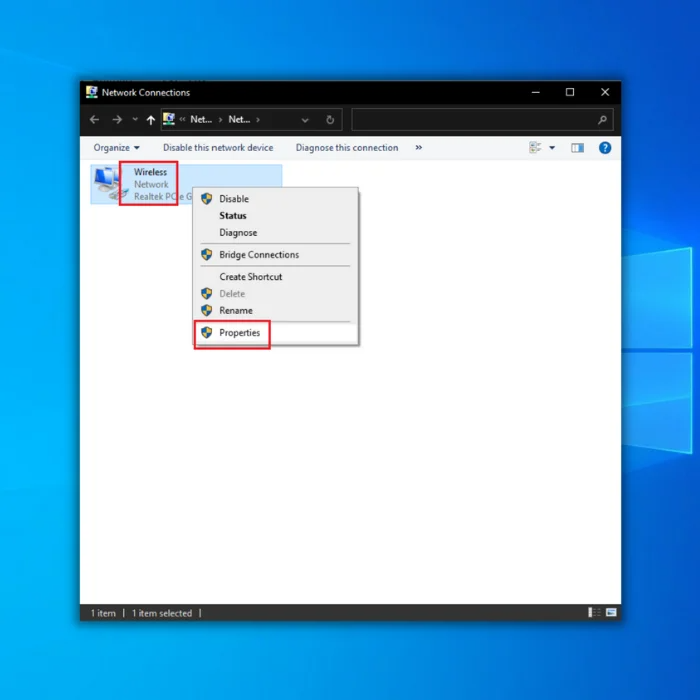
4. இணையத்தில் இருமுறை கிளிக் செய்யவும்நெறிமுறை பதிப்பு 4 (TCP/IPv4) மற்றும் 'பின்வரும் DNS சேவையக முகவரியைப் பயன்படுத்தவும்.
5. பின்வரும் DNS ஐ உள்ளிட்டு மாற்றங்களைச் சேமிக்கவும்:
- விருப்பமான DNS சேவையகம்: 8.8.8.8
- மாற்று DNS சேவையகம்: 8.8.4.4

முடிந்ததும், டிஸ்கார்டிற்குச் சென்று, சிக்கல் தீர்க்கப்பட்டதா எனச் சரிபார்க்கவும்.
சரி 4: உங்கள் IP முகவரியை மீட்டமைக்கவும்
உங்கள் DNS ஐ மாற்றிய பிறகு, உங்கள் முந்தைய DNS சேவையகத்தையும் ஃப்ளஷ் செய்து மீட்டமைக்க வேண்டும். உங்கள் IP முகவரி.
செயல்முறையின் மூலம் உங்களுக்கு வழிகாட்ட கீழே உள்ள படிகளைப் பின்பற்றவும்:
- உங்கள் விசைப்பலகையில் Windows Key + X ஐ அழுத்தி, கட்டளை வரியில் (நிர்வாகம்) கிளிக் செய்யவும்.<9

2. கட்டளை வரியில், பின்வரும் வரிகளை ஒவ்வொன்றாக உள்ளிடவும்:
- ipconfig /flushdns
- ipconfig /all
- ipconfig / release
- ipconfig /renew

3. முடிந்ததும், கட்டளை வரியை மூடிவிட்டு, உங்கள் கணினியை மறுதொடக்கம் செய்யுங்கள்.
உங்கள் கணினியை மறுதொடக்கம் செய்த பிறகு டிஸ்கார்டிற்குச் சென்று, 'ஆர்டிசி இணைக்கிறது' செய்தியை நீங்கள் இன்னும் பார்க்கிறீர்களா என்பதைச் சரிபார்க்கவும்.
5 ஐ சரிசெய்யவும்: உங்கள் டிஸ்கார்ட் சேவையகப் பகுதியை மாற்றவும்
Discord ஆனது பல்வேறு பிராந்தியங்களில் பல சேவையகங்களைக் கொண்டுள்ளது. குரல் சேனலில் சேரும்போது 'ஆர்டிசி கனெக்டிங்' பிழையை நீங்கள் தொடர்ந்து கண்டால், உங்கள் பகுதிக்கு அருகிலுள்ள சேவையகத்தைத் தேர்ந்தெடுத்துள்ளீர்கள் என்பதை உறுதிப்படுத்திக் கொள்ளுங்கள்.
இதைச் செய்ய, கீழே உள்ள படிப்படியான வழிகாட்டியைப் பின்பற்றவும்:<1
- முதலில், நீங்கள் சேர விரும்பும் குரல் சேனலைத் தேர்ந்தெடுத்து, திருத்துவதற்கு கியர் ஐகானைக் கிளிக் செய்யவும்சேனல்.
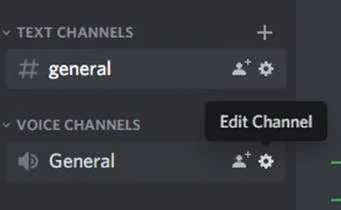
2. இப்போது, மேலோட்டத்தைக் கிளிக் செய்து, பிராந்திய மேலெழுதல் தாவலைக் கண்டறியவும்.
3. உங்கள் இருப்பிடத்தில் உள்ள அருகிலுள்ள சேவையகத்தைத் தேர்ந்தெடுத்து, அமைப்புகள் தாவலை மூடவும்.
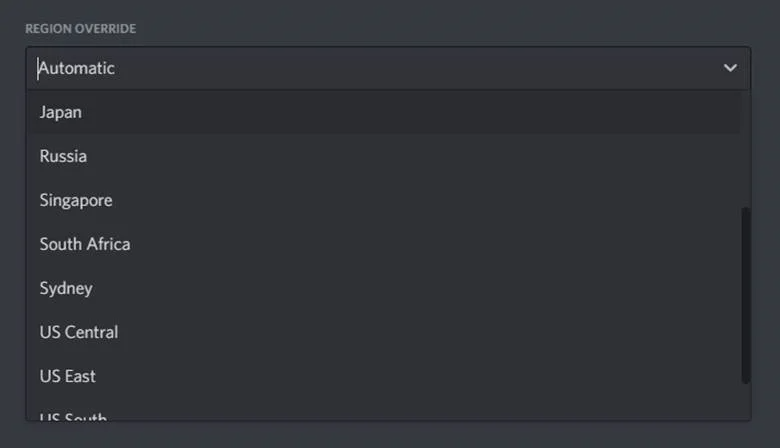
சிக்கல் தீர்க்கப்பட்டதா என்பதைச் சரிபார்க்க, மீண்டும் உங்கள் குரல் சேனலில் சேர முயற்சிக்கவும்.
சரி 6: QoS ஐ முடக்கு
இந்த விருப்பம் டிஸ்கார்ட் பயன்பாட்டில் செயல்திறனை மேம்படுத்துகிறது மற்றும் குரல் அரட்டையில் தாமதத்தை குறைக்கிறது, சில ISPகள் அல்லது திசைவிகள் தவறாக செயல்படலாம், இதன் விளைவாக டிஸ்கார்டில் QoS அமைப்புகள் கீழே உள்ள குறிப்பில் கூறப்பட்டுள்ளபடி நெட்வொர்க் தொடர்பான சிக்கல்கள் ஏற்படலாம்.
Discord இல் 'RTC Connecting' செய்தியை நீங்கள் தொடர்ந்து பார்த்தால், QoSஐ அணைத்து, பிரச்சனை தீர்ந்துவிட்டதா எனப் பார்க்கவும்.
- Discord இன் அமைப்புகளில், Voice & ஆடியோ.
- இப்போது, கீழே ஸ்க்ரோல் செய்து, சேவையின் தரத்தைத் தேடுங்கள்.
- கடைசியாக, டிஸ்கார்டில் இந்த அம்சத்தை முடக்கி, ஆப்ஸை மறுதொடக்கம் செய்யவும்.
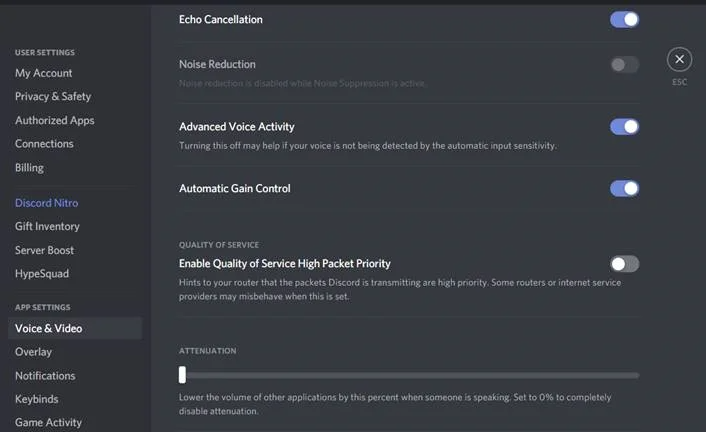
என்றால். சிக்கல் நீடிக்கிறது, சிக்கலைச் சரிசெய்ய கீழே உள்ள முறையைப் பின்பற்றவும்.
சரி 7: உங்கள் நெட்வொர்க் டிரைவரைப் புதுப்பிக்கவும்
இந்தச் சிக்கல் முக்கியமாக நெட்வொர்க் சிக்கல்களுடன் தொடர்புடையது என்பதால், ஏதேனும் உள்ளதா எனச் சரிபார்க்க பரிந்துரைக்கிறோம். உங்கள் பிணைய இயக்கிகளுக்கான புதுப்பிப்புகள் உள்ளன.
உங்கள் பிணைய இயக்கிக்கான புதுப்பிப்புகள் உள்ளதா என்பதைச் சரிபார்க்க கீழே உள்ள படிகளைப் பார்க்கவும்:
- முதலில், Windows Key + X<ஐ அழுத்தவும் 3> உங்கள் விசைப்பலகையில் சாதன மேலாளர் என்பதைக் கிளிக் செய்யவும்.

2. நெட்வொர்க் அடாப்டர்கள் என்பதைக் கிளிக் செய்து உங்கள் தற்போதைய நெட்வொர்க் டிரைவரை தேர்ந்தெடுக்கவும்.
3. உங்கள் மீது வலது கிளிக் செய்யவும் நெட்வொர்க் டிரைவர் மற்றும் இயக்கியைப் புதுப்பி என்பதைத் தேர்ந்தெடுக்கவும்.
4. உங்கள் சாதனத்திற்கான சமீபத்திய இயக்கிகளை நிறுவி, உங்கள் கணினியை மறுதொடக்கம் செய்ய, திரையில் உள்ள அறிவுறுத்தல்களைப் பின்பற்றவும்.
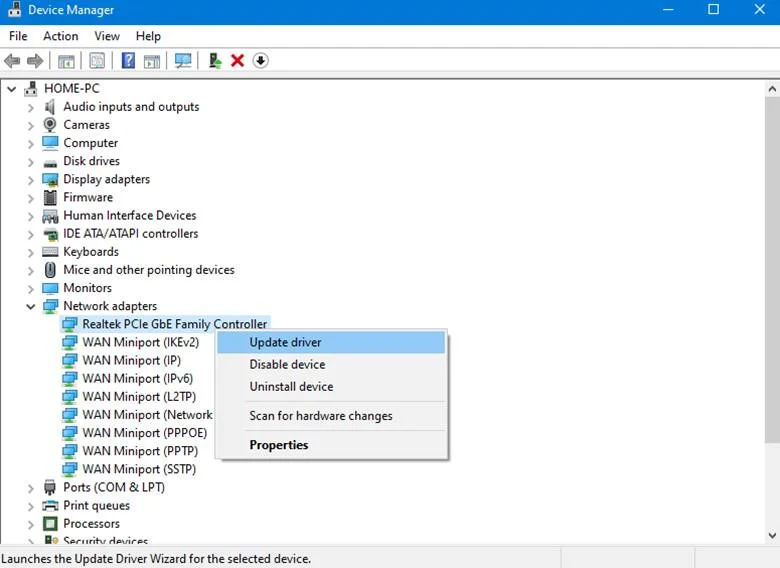
உங்கள் இயக்கிகளைப் புதுப்பித்த பிறகு, மீண்டும் டிஸ்கார்டுக்குச் சென்று, 'RTC இணைப்பில்' நீங்கள் இன்னும் சிக்கியிருப்பீர்களா எனச் சரிபார்க்கவும். குரல் சேனலில் சேரும் போது செய்தி அனுப்பவும் உங்கள் கணினியில் நிரலின் நகல்.
உங்கள் கணினியில் டிஸ்கார்டை மீண்டும் நிறுவ கீழே உள்ள வழிகாட்டியைப் பின்பற்றவும்:
- முதலில், உங்கள் கணினியில் கண்ட்ரோல் பேனலைத் திறந்து, நிரலை நிறுவல் நீக்கு என்பதைக் கிளிக் செய்யவும்.

2. உங்கள் கணினியில் நிறுவப்பட்ட நிரல்களின் பட்டியலிலிருந்து டிஸ்கார்டைக் கண்டறியவும்.
3. டிஸ்கார்டில் ரைட் கிளிக் செய்து, அப்ளிகேஷனை நீக்க, நிறுவல் நீக்கு என்பதைக் கிளிக் செய்யவும்.

நிறுவலைப் பதிவிறக்க, டிஸ்கார்டை நிறுவல் நீக்கிய பிறகு அதிகாரப்பூர்வ இணையதளத்திற்குச் செல்லவும். ஆப்ஸ் மீண்டும் நிறுவப்பட்டதும், உங்கள் கணக்கிற்குச் சென்று, குரல் சேனல்களில் நீங்கள் வெற்றிகரமாகச் சேர முடியுமா எனச் சரிபார்க்கவும்.
சிக்கல் தொடர்ந்தால், இதற்கிடையில் டிஸ்கார்டின் இணையப் பதிப்பைப் பயன்படுத்தவும் அல்லது உதவி மையத்தைப் பார்வையிடவும் அவர்களின் வாடிக்கையாளர் ஆதரவிற்குச் சிக்கல் உங்கள் இணைய சேவை வழங்குனருடன் இணைப்பதில் சிக்கல் உள்ளது. நீங்கள் செய்வீர்கள்இதை சரிசெய்ய பின்வரும் DNS சர்வர் முகவரிகளுக்கு மாற்ற வேண்டும். இதைச் செய்வதற்கான எளிதான வழி, 8.8.8.8 மற்றும் 8.8.4.4 ஆகிய Google DNS சேவையகங்களைப் பயன்படுத்துவதாகும்.
டிஸ்கார்ட் RTC இணைப்பில் சிக்கியிருப்பதை எவ்வாறு சரிசெய்வது?
சில விஷயங்கள் உள்ளன. "டிஸ்கார்ட் ஆர்டிசி கனெக்டிங்" பிழையை ஏற்படுத்தலாம். ஒன்று உங்கள் DNS கேச் சிதைந்தால். இதை சரிசெய்ய, உங்கள் DNS தற்காலிக சேமிப்பை ஃப்ளஷ் செய்ய முயற்சிக்கலாம்.
இன்னொரு சாத்தியமான காரணம் உங்கள் இணைய இணைப்பில் உள்ள சிக்கலாகும். சிக்கலைச் சரிசெய்கிறதா என்பதைப் பார்க்க, உங்கள் ரூட்டர் அல்லது மோடத்தை மறுதொடக்கம் செய்து முயற்சிக்கவும்.
சேவையின் உயர் பாக்கெட் முன்னுரிமையைப் பயன்படுத்துவது எது?
சேவையின் தரத்தைப் பயன்படுத்துதல் உயர் பாக்கெட் முன்னுரிமை என்பது உறுதிசெய்ய உதவும் ஒரு செயல்முறையாகும். பாக்கெட்டுகள் உடனடியாக வழங்கப்படுகின்றன. VoIP அல்லது வீடியோ ஸ்ட்ரீமிங் போன்ற நேர உணர்திறன் பயன்பாடுகளுக்கு இது மிகவும் முக்கியமானது.
சில வகை ட்ராஃபிக்கிற்கு அதிக பாக்கெட் முன்னுரிமையை வழங்குவதன் மூலம், ரூட்டர் அந்த பாக்கெட்டுகளுக்கு முன்னுரிமை அளித்து, அவை விரைவாகவும் திறமையாகவும் வழங்கப்படுவதை உறுதிசெய்யும்.
RTC இணைப்பில் ஏன் டிஸ்கார்ட் சிக்கியிருக்கிறது ?
இதற்கு சில காரணங்கள் உள்ளன. முதலில், டிஸ்கார்ட் அதன் குரல் இணைப்புகளுக்கு TCPக்கு பதிலாக UDP ஐப் பயன்படுத்துகிறது. இதன் பொருள், TCP க்கு தேவைப்படும் நிலையான கைகுலுக்கல் தேவை இல்லை, தாமதத்தை குறைக்கிறது.
இரண்டாவது, டிஸ்கார்ட் ஒரு பயனர் எப்போது பேசுகிறார் என்பதைக் கண்டறிய குரல் செயல்பாடு கண்டறிதல் (VAD) ஐப் பயன்படுத்துகிறது. இது தேவைப்படும் தரவுகளின் அளவைக் குறைக்க உதவுகிறதுயாரோ ஒருவர் பேசும் ஆடியோவின் பகுதிகள் மட்டுமே அனுப்பப்பட்டதால் அனுப்பப்பட்டது.
டிஸ்கார்ட் ஆப்ஸில் சேவையின் உயர் பாக்கெட் முன்னுரிமையை இயக்குவதை நான் இயக்க வேண்டுமா?
சேவையின் தரத்தை இயக்கும் போது, உயர்வானது பாக்கெட் முன்னுரிமை இயக்கப்பட்டது; இது பாக்கெட்டுகளுக்கு முன்னுரிமை அளிக்க அனுமதிக்கிறது, இதனால் அவை மிகவும் திறமையான முறையில் கையாளப்படுகின்றன. அதிக போக்குவரத்து மற்றும் நெரிசல் உள்ள சூழ்நிலைகளில் இது பயனுள்ளதாக இருக்கும். இருப்பினும், இந்த அமைப்பு எப்போதுமே அவசியமில்லை மற்றும் அது தீர்க்கும் பிரச்சனைகளை விட அதிக சிக்கல்களை ஏற்படுத்தலாம் என்பதைக் கவனத்தில் கொள்ள வேண்டும்.
டிஸ்கார்ட் பயன்பாட்டிற்கான விண்டோஸ் ஃபயர்வாலை நான் எவ்வாறு புறக்கணிப்பது?
தவிர்க்க டிஸ்கார்ட் பயன்பாட்டிற்கான விண்டோஸ் ஃபயர்வால், நீங்கள் விதிவிலக்கைச் சேர்க்க வேண்டும். இதைச் செய்ய, உங்கள் Windows Firewall அமைப்புகளுக்குச் சென்று, "ஒரு பயன்பாட்டைச் சேர்" என்பதைக் கிளிக் செய்யவும். பயன்பாடுகளின் பட்டியலிலிருந்து டிஸ்கார்ட் பயன்பாட்டைத் தேர்ந்தெடுத்து, "சேர்" என்பதைக் கிளிக் செய்யவும். உங்கள் விதிவிலக்குகள் பட்டியலில் டிஸ்கார்ட் பயன்பாட்டைச் சேர்த்தவுடன், அது உங்கள் ஃபயர்வாலைப் புறக்கணிக்க முடியும்.

